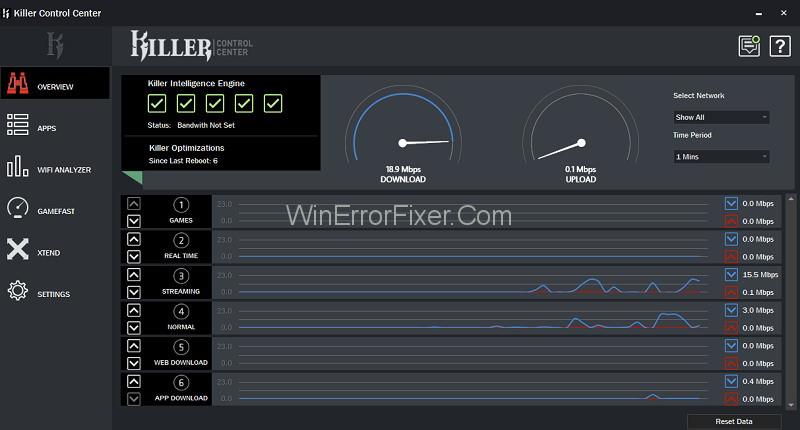Killer Control Center je nova vrsta sučelja koje je stvarno zanimljivo. Prisutan je u svim novim Killer's Ethernet i Wi-Fi proizvodima. Štoviše, uključuje značajke koje igračima i korisnicima osobnih računala s performansama omogućuju kontrolu performansi svoje mreže i veze. To će im omogućiti da analiziraju i optimiziraju performanse svoje mreže.
Drugim riječima, Killer Control Center pruža popis načina na koji se korištenje mreže odvija na korisničkom računalu. Pokazuje koja aplikacija koristi više mreže, a koja manje. Ovo sučelje također omogućuje korisnicima da mijenjaju postavke i daju prioritet aplikacijama prema svojim željama.
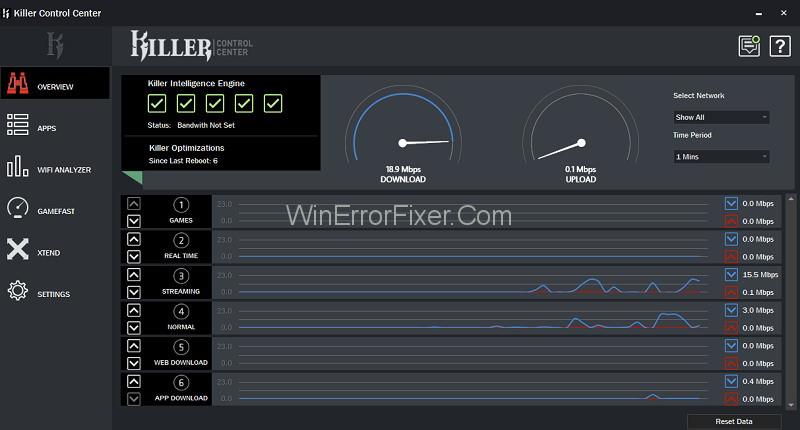
Također možete posjetiti karticu 'Aplikacije' za detaljniji prikaz, gdje možete shvatiti koja je aplikacija isključivo odgovorna za propusnost. Nekoliko drugih značajki koje se ovdje mogu pronaći su – promjena postavki radi optimizacije performansi, blokiranje pristupa mreži (tako da promet ne ometa vaše iskustvo igranja) i još mnogo toga.
Korisnici mogu pristupiti kartici i promijeniti sve ispod nje prema svojim željama. To je pod njihovom punom kontrolom i moći. Možete odabrati vrstu online iskustva kroz koju želite proći.
Sadržaj
Značajke kontrolnog centra ubojice
Osim ovih, Killer Control Center nudi više značajki koje su detaljno navedene u nastavku. Stoga pogledajte ako želite saznati više o Killer Control Centeru.
Killer xTend tehnologija
Svima vam je poprilično poznato koliko je bolno trpjeti slabu internetsku vezu. Slaba bežična mreža također može uzrokovati smetnje u radu i slobodno vrijeme. To je frustrirajuće i stvarno ljuti jednokratno. Siguran sam da se svi možemo povezati s tim. Svatko je to iskusio barem jednom u životu, a nekima je to (nažalost) redovito iskustvo.
Kako bismo riješili ovaj problem, većina nas se obraća bežičnim proširivačima. Skupe su i teško ih je postaviti. Dakle, umjesto da gubite vrijeme i novac na to, trebali biste razmisliti o korištenju usluge bežičnog proširenja koju nudi Killer xTend Technology.
Killer xTend tehnologija koristi Killer Wi-Fi adapter kao bežični proširivač. Umjesto da sve svoje uređaje, poput telefona, prijenosnih računala itd., povežete s usmjerivačem, možete ih vrlo jednostavno spojiti na Killer xTend PC. Ovu Killer tehnologiju možete jednostavno konfigurirati i koristiti u onoj mjeri u kojoj je dostupna Wi-Fi u vašem domu.
Ako želite uživati u glatkom iskustvu igranja, onda je ovo pravo za vas. Killer xTend tehnologija daje prednost iskustvu igranja u stvarnom vremenu. Usmjerava promet na i s vašeg računala i uvijek smanjuje latencije i propusnost kako biste uživali u iskustvu igranja bez kašnjenja. Također vodi računa o tome da ostali uređaji spojeni na Killer xTend računalo ne pate tako što osigurava mrežni promet niskog prioriteta na glavnom računalu.
Prednosti
Neke prednosti Killer xTend tehnologije su:
Pristup žičanoj vezi – Očito je smetnja provoditi žice u cijelom domu. Osjećaj je iznimno kaotičan kada se previše žica preklopi i zapetlja. Umjesto toga, svoj žičani pristup možete dobiti s računala s omogućenom Killer xTend. Također, omogućit će vašem Xboxu, telefonima, dodatnim računalima da imaju pristup internetu kada su priključeni na Killer xTend Ethernet portove.
Uklonite loše Wi-Fi signale – Ako imate sporu ili slabu Wi-Fi vezu i dugo ste bili pod stresom, vrijeme je da pustite svoju staru vezu i odlučite se za Killer xTend tehnologiju, koja će vam omogućiti imate visoku internetsku vezu.
Snažno određivanje prioriteta – Killer xTend će uvijek dati prioritet važnijem prometu koji se odnosi na potrebe igranja na vašem računalu ili drugim uređajima, što će vam (korisniku) omogućiti zabavu i neometano iskustvo igranja. Također neće reagirati na drugi promet s drugih povezanih uređaja i pridonijeti bogatom iskustvu igranja.
Ubojita GameFast tehnologija
Uz rastuću dob tehnologije i rastuću popularnost igara, za igrače je postalo nužno da uživaju u glatkom iskustvu igranja. Sada u određenim operativnim sustavima troši CPU cikluse, a igra ga ne može koristiti prema zahtjevu.
Međutim, Killer GameFast tehnologija uvijek daje prednost igrama nad svim ostalim prometima. Kada pokrenete igru na računalu s omogućenom Killer GameFastom. Zatim će detektirati proces korištenjem Killer Prioritization Enginea i zaustaviti sve ostale procese koji nisu potrebni za igranje igre.
Tako štiti CPU i memorijske resurse dajući igračima glatko iskustvo igranja. Nakon izlaska iz igre, svi ostali zaustavljeni procesi će se nastaviti. To igrama daje potpunu kontrolu nad njihovim sustavom za igre. Možete odabrati da ga pokrenete automatski ili ručno. Također možete prilagoditi procese koji će biti zaustavljeni tijekom igranja igre. Time se cjelokupna kontrola predaje korisniku.
Prednosti
Neke prednosti Killer GameFast tehnologije su:
Brže igranje – Killer GameFast tehnologija može osloboditi do 10% vaših CPU ciklusa i 20% vaše memorije kako bi omogućila korisniku da uživa u glatkom iskustvu igranja.
Jednostavan za korištenje – Izuzetno je jednostavan za korištenje. Dovoljno je da jednostavno uključite Killer GameFast koji je omogućen na računalu. Nakon toga ne morate ni prstom maknuti ako to ne želite.
Potpuno prilagodljivo – Sve postavke su prilagodljive prema željama korisnika. Jedina stvar koju možemo promijeniti prema korisniku je 'dodavanje ili uklanjanje procesa koje treba zaustaviti'.
Zaključak
Nadamo se da vam je ovaj članak bio od pomoći. Nakon čitanja ovog članka, bolje ste razumjeli Kontrolni centar ubojica. Ako ste igrač, trebali biste stvarno isprobati ovu tehnologiju.